Dažas tīmekļa lapas mani kaitina, ar lapu elementiem, kurus viņi man parāda, kad es tos atveru tīmekļa pārlūkprogrammā.
Varbūt tas ir šis dumjš paziņojums "mēs izmantojam sīkfailus", ko šajās dienās, šķiet, izmanto ikviena vietne, kas atrodas zem saules, augšējā uzvedne, lai reģistrētos jaunumiem, reklāma, kas pārklāj saturu sliktas programmēšanas dēļ, vai kas cits, kas ir novērš uzmanību vai attur mani no piekļuves saturam.
Mana reakcija ir atkarīga no vairākiem faktoriem, tostarp no tā, cik daudz es vēlos piekļūt saturam, par parādīto nepatīkamību un vai tā ir vietne, kuru es regulāri apmeklēju.
Ja saturs nav būtisks, es to parasti pametu un vairs neatgriezos, ja vien es tam nevaru piekļūt, vienkārši noklikšķinot uz aizvēršanas ikonas vai pogas. Ja saturs ir svarīgs, teiksim par jaunu rakstu, kuru es rakstu, vai ir informācija, kuru nepiedāvā neviena cita vietne, tad es atradīšu veidu, kā parasti apiet šo problēmu.
Padoms: Runājot par teksta saturu, es vispirms mēģinu atrast lapā drukas opciju, jo tā ielādē lapu, skaidri koncentrējoties uz saturu un neko citu. Tas var pat apvienot vairāku lapu rakstus vienā. Lasītāju režīmi vai paplašinājumi var būt vēl viena iespēja.
Uz laiku paslēpt elementus pārlūkos Chrome, Firefox un Edge
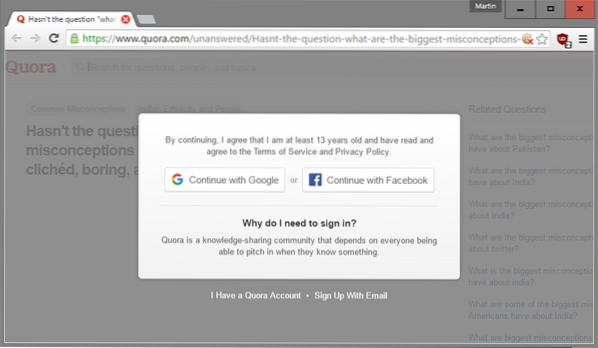
Diemžēl tas nedarbojas visam saturam un vietnēm. Pārlūkprogrammas Chrome, Firefox un Edge, kā arī pārlūkprogrammas, pamatojoties uz to kodu, tiek piegādātas ar izstrādātāja rīkiem, kurus varat izmantot, lai īslaicīgi noņemtu jebkuru lapas elementu vietnē.
Šī ir laba iespēja vietnēm vai lapām, kuras, jūsuprāt, nekad vairs neapmeklēsiet pēc pašreizējā apmeklējuma. Regulāri apmeklējot vietni, tā vietā var būt labāka izvēle pārlūkprogrammas paplašinājumi, kas neatgriezeniski noņem elementus.
Google Chrome un lielākā daļa pārlūku, kuru pamatā ir Chromium
Lai īslaicīgi noņemtu lapas elementus, pārlūkā Google Chrome un pārlūkprogrammās, kas koplieto koda bāzi, jums jādara šādi:
1. solis. Atrodoties lapā, pieskarieties taustiņam F12, lai atvērtu pārlūka izstrādātāja rīkus
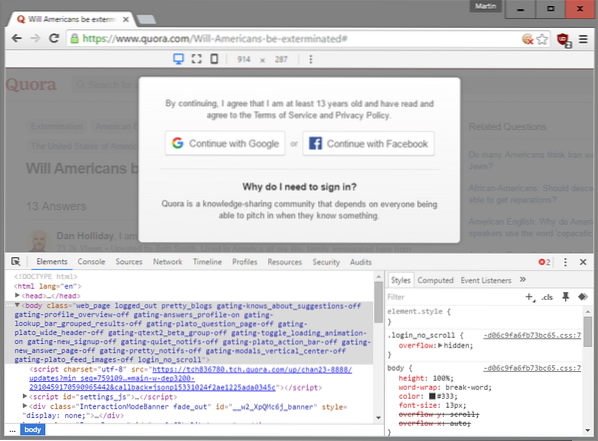
2. solis. Izmantojiet inspektoru, lai lapā iezīmētu vienumu, kuru vēlaties no tā noņemt. Tas tiek darīts, aktivizējot inspektoru un izmantojot peli, izvēlieties elementu, kuru vēlaties pazust. Noklikšķiniet uz šī elementa, lai pārlūks Chrome pārietu uz tā atrašanās vietu avota kodā.

3. solis. Ja nepieciešams, noregulējiet pozīciju kodā. Dažreiz, lai noņemtu visu elementu no lapas, var būt nepieciešams izvēlēties vecākelementus. Ja nezināt HTML, vienkārši izmantojiet izmēģinājumus un kļūdas, līdz to iegūstat, pārvietojoties pa vienu elementu vienlaikus (parasti div elementi).
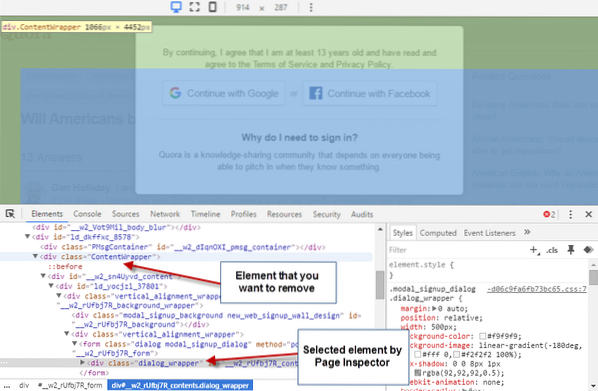
4. solis. Noņemiet elementu, ar peles labo pogu noklikšķinot uz koda rindas izstrādātāja rīku apgabalā un konteksta izvēlnē atlasot "slēpt elementu" vai "dzēst elementu".
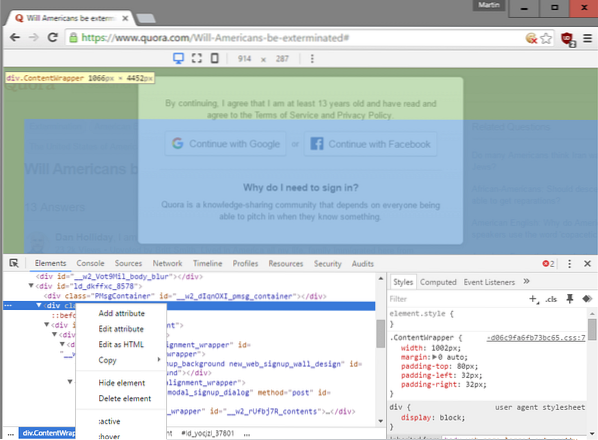
Jums vēlreiz jāizmanto izmēģinājumi un kļūdas vai jūsu vērtējums, lai uzzinātu, kas vietnē darbojas labāk. Ņemiet vērā, ka jūs varat noņemt arī pamatā esošo saturu, ja noņemat lapas elementu atkarībā no vietnes iestatīšanas.
Pārlūkprogrammas Firefox un Firefox
1. solis. Nospiediet F12, lai atvērtu tīmekļa pārlūkprogrammas izstrādātāja rīkus. Lappusei, kurā vēlaties noņemt elementus, jābūt aktīvai.
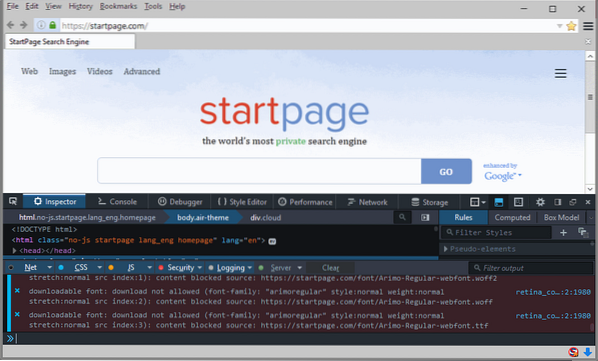
2. solis. Aktivizējiet elementu atlasītāju un izmantojiet peli, lai lapā atlasītu vienumu, kuru vēlaties no tā noņemt.
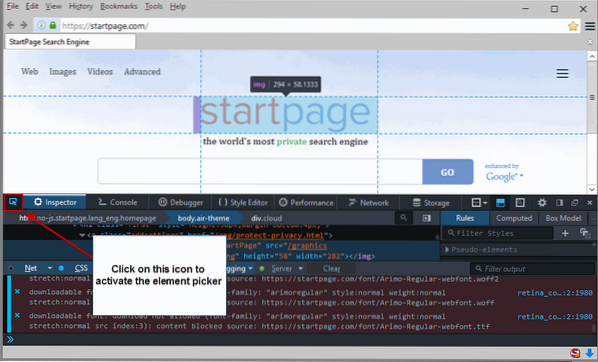
3. solis. Ar peles labo pogu noklikšķiniet uz elementa avotā un konteksta izvēlnē atlasiet "dzēst mezglu", lai to noņemtu.
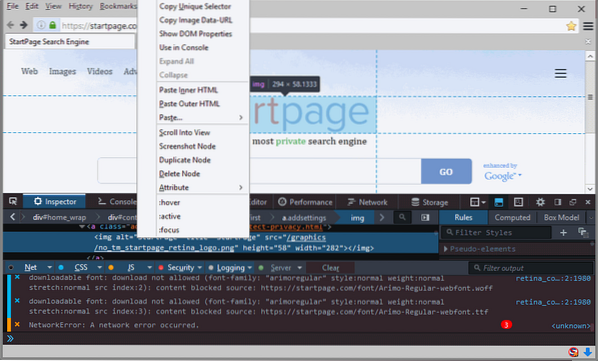
Microsoft Edge
1. solis. Nospiediet F12, lai atvērtu izstrādātāja rīkus programmā Microsoft Edge, kamēr pārlūkprogrammā ir aktīva lapa, kurā vēlaties mainīt elementus.
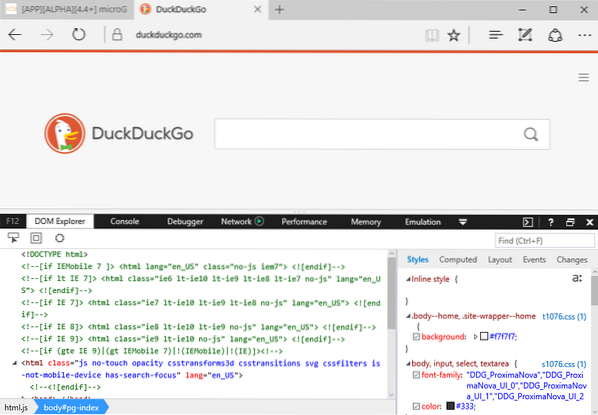
2. solis. Aktivizējiet pārlūka funkciju "Atlasīt elementu", pārvietojiet peles kursoru virs elementa, kuru vēlaties izdzēst, un noklikšķiniet uz tā, lai pārietu uz to avota kodā.
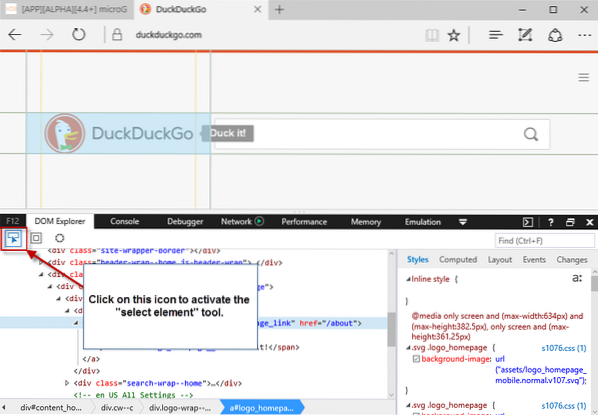
3. solis. Ar peles labo pogu noklikšķiniet uz koda elementa un atlasiet “dzēst elementu” vai nospiediet taustiņu Del tieši, lai to noņemtu no lapas.
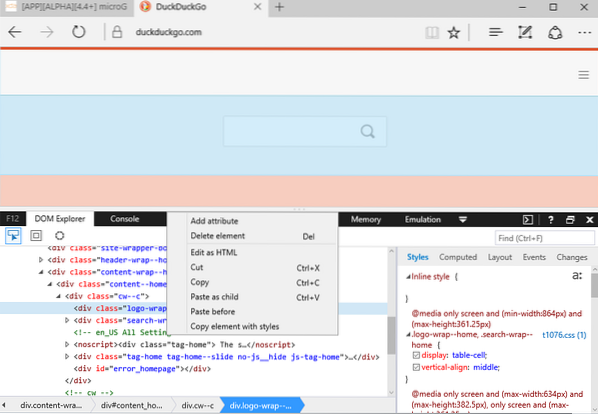
 Phenquestions
Phenquestions


